苹果11手机静音模式震动怎么关闭
更新时间:2024-02-08 13:30:38来源:元达游戏浏览量:
苹果11手机的静音模式是一个非常实用的功能,它可以在会议、课堂或其他需要保持安静的场合下使用,有时候我们可能并不希望手机在静音模式下继续震动,因为这可能会打断我们的注意力或干扰到他人。如果你想要关闭苹果iPhone手机的静音模式下的振动,下面将为你介绍一些简单的方法。
怎么在苹果iPhone手机的静音模式下关闭振动
具体步骤:
1方法一:首先点击手机的“设置”按钮,进入“设置界面”。在设置界面中,找到“声音”选项,打开声音。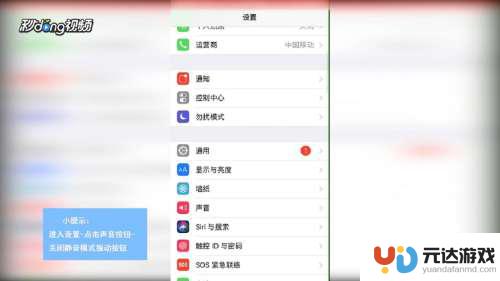 2然后在“声音界面”中,找到“静音模式振动”选项。点击“关闭”按钮关闭,就可以让手机在静音模式下不再振动了。
2然后在“声音界面”中,找到“静音模式振动”选项。点击“关闭”按钮关闭,就可以让手机在静音模式下不再振动了。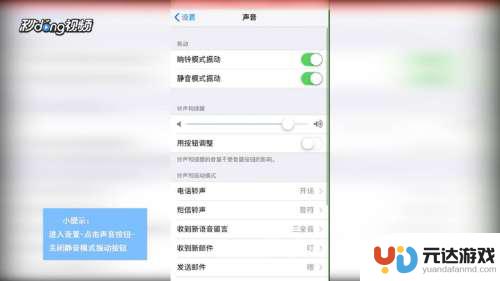 3方法二:首先点击手机的“设置”按钮,进入设置界面,在设置界面中,点击“通用”选项。
3方法二:首先点击手机的“设置”按钮,进入设置界面,在设置界面中,点击“通用”选项。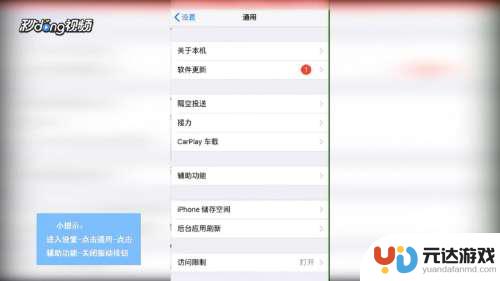 4然后在“通用”中选择“辅助功能”,下滑找到“振动”按钮。关闭振动按钮的开关,即可在静音模式下关闭iPhone的振动了。
4然后在“通用”中选择“辅助功能”,下滑找到“振动”按钮。关闭振动按钮的开关,即可在静音模式下关闭iPhone的振动了。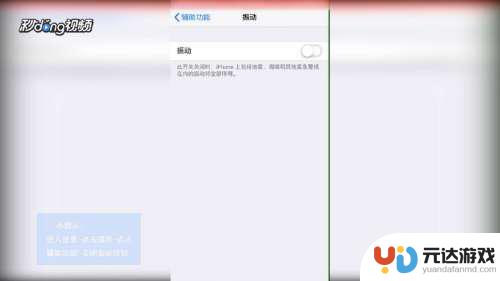 5总结如下。
5总结如下。
以上就是苹果11手机静音模式震动关闭的方法,请有相同问题的用户参考本文中介绍的步骤进行修复,希望对大家有所帮助。
- 上一篇: 如何查看苹果手机的暗病
- 下一篇: 手机忘记密码了怎么办怎么解锁oppo
热门教程
猜您喜欢
最新手机软件
- 1
- 2
- 3
- 4
- 5
- 6
- 7
- 8
- 9
- 10















